Как перенести сохранения в игре на другой iPhone. Прогресс не потеряется
Часто случается ситуация когда вы не хотите восстанавливать новый iPhone из резервной копии, но желаете перенести игровой процесс из любимого приложения. Или хотите продолжить игру на iPad после прохождения на iPhone.
Если разработчики добавили перенос данных через облако Apple, вы найдете соответствующий переключатель для программы по пути Настройки — Учетная запись Apple ID — iCloud. Если такого тумблера нет и в приложении не предлагают использовать учётную запись для синхронизации, придется переносить данные вручную.
Как перенести сохранения и данные приложений на новый iPhone вручную
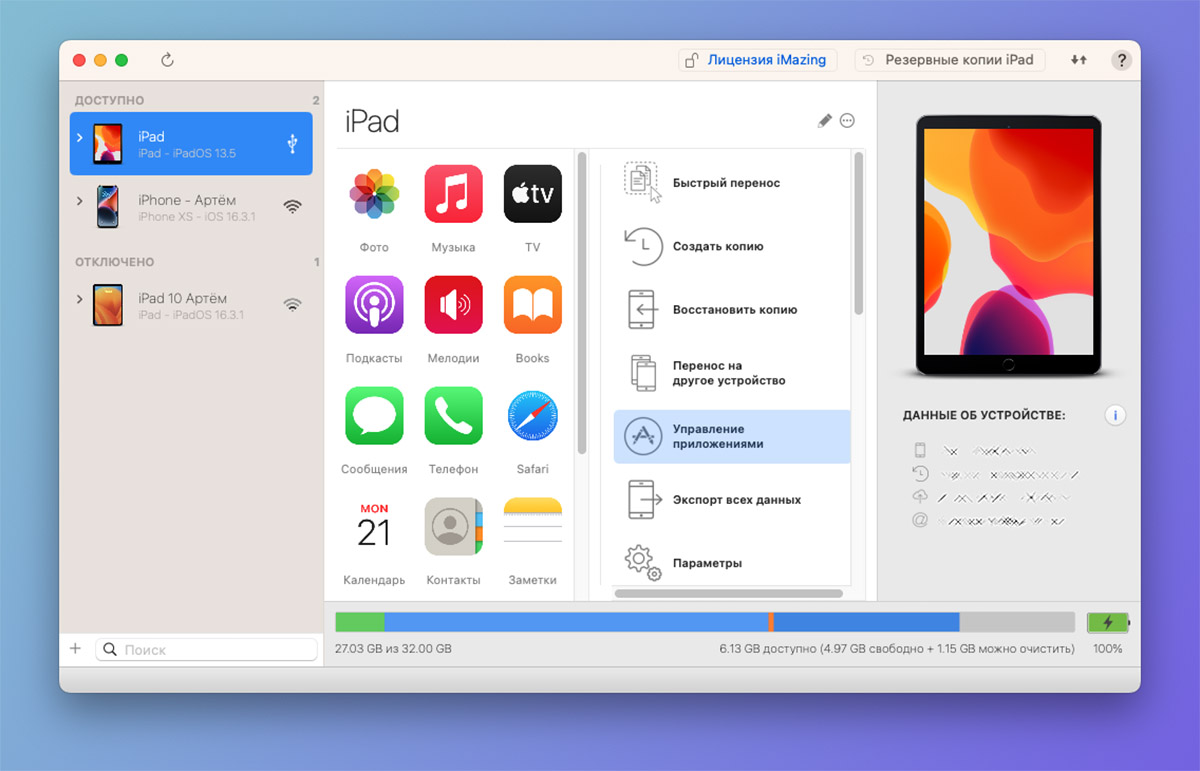
1. Запустите приложение iMazing и подключите смартфон—источник к компьютеру.
2. Откройте раздел Управление приложениями.

3. Найдите в списке нужную программу или игру и в контекстном меню выберите пункт Создать копию данных приложения.
4. Укажите место хранения копии на компьютере и дождитесь окончания процесса.
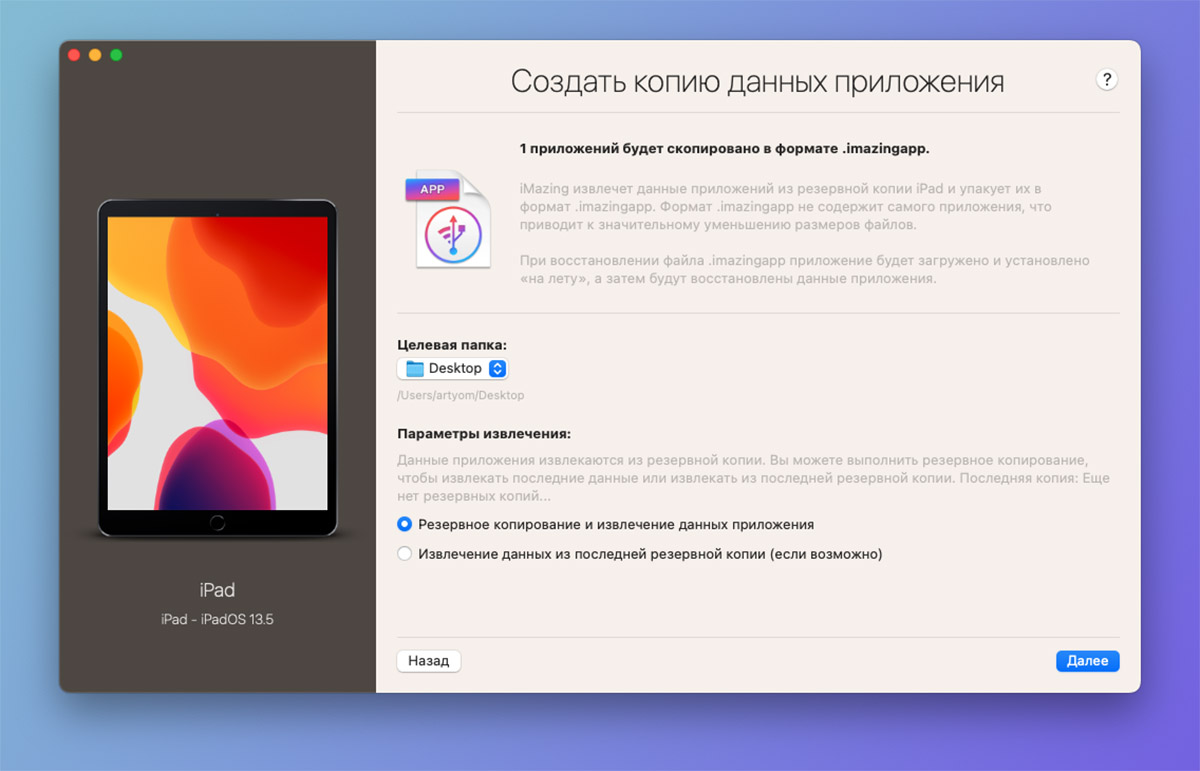
5. Подключите к компьютеру смартфон—приемник, на который будут переноситься данные.
6. Откройте раздел управление приложениями и найдите нужную программу или игру в списке. Она должна быть уже установлена на устройстве.
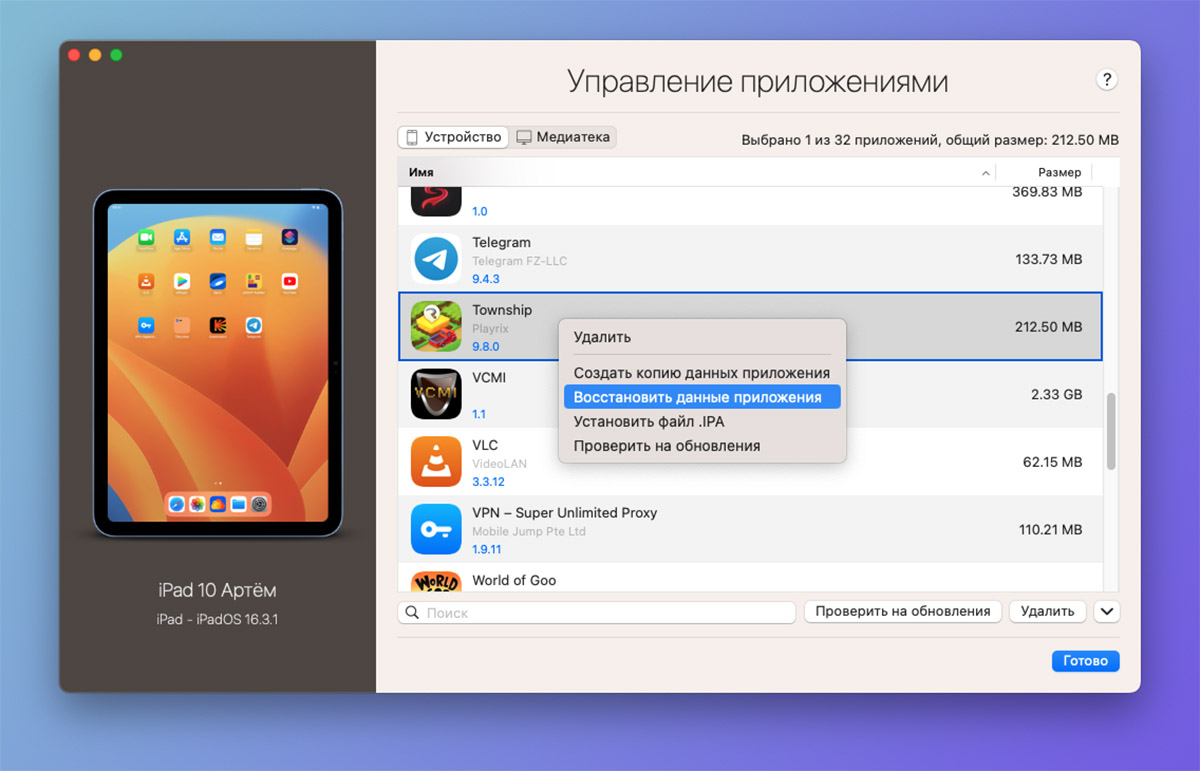
7. В контекстном меню укажите пункт Восстановить данные приложения.
8. Выберите сохраненный на компьютере файл копии данных и дождитесь окончания процесса.
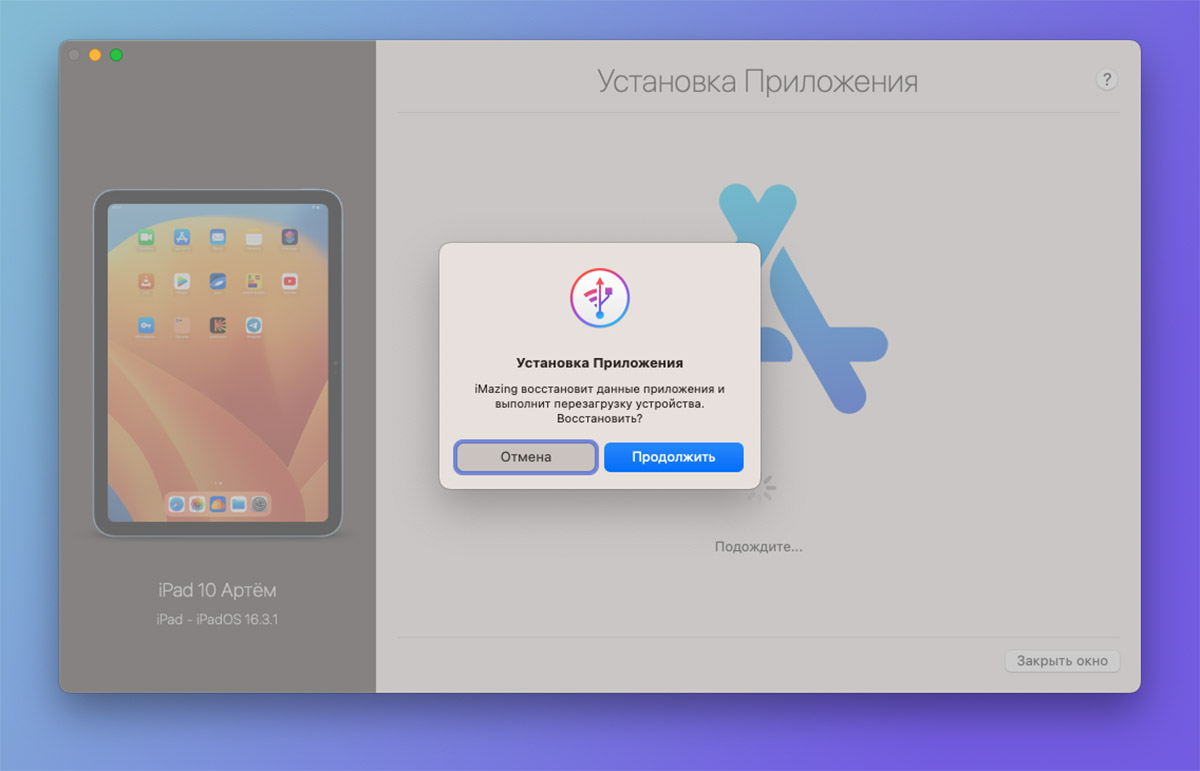
9. Гаджет будет перезагружен в процессе восстановления. После этого разблокируйте смартфон и в меню выберите опцию Настроить параметры — Не переносить приложения и данные.
iPhone загрузится, а в нужное приложение будут загружены данные и сохранения со старого гаджета. Таким же способом можно переносить данные программ с большим количеством настроек или кэш приложений, загруженных из сторонних источников.
